Table of Contents
この記事で学べるエクセルのショートカットキー一覧
最初にこの記事で学べるエクセルのショートカットキー一覧を紹介します。
この記事では、移動や範囲選択系のショートカットキーを紹介します。
| ショートカットキー | 内容 |
|---|---|
| Shift+終点のセル | 始点から終点までの範囲選択 |
| (範囲選択後)Ctrl+Enter | 数式バーの数式を選択した範囲にも入力 |
| Ctrl+矢印 | データの端まで移動 |
| Ctrl+Shift+矢印 | データの端まで選択 |
Excelで膨大な数値を扱うようになり、ショートカットキーを知らないと数列の終点までたどり着くのも苦労することが少なくありません。
例えば以下の例でH31に入力された「=G31/G32-1」という数式を同じ列の表の一番下までコピーしたい場合、H31の右下にカーソルをあわせ、[+]になったら下に向かってドラッグすることで、H31の数式をコピーすることができます。
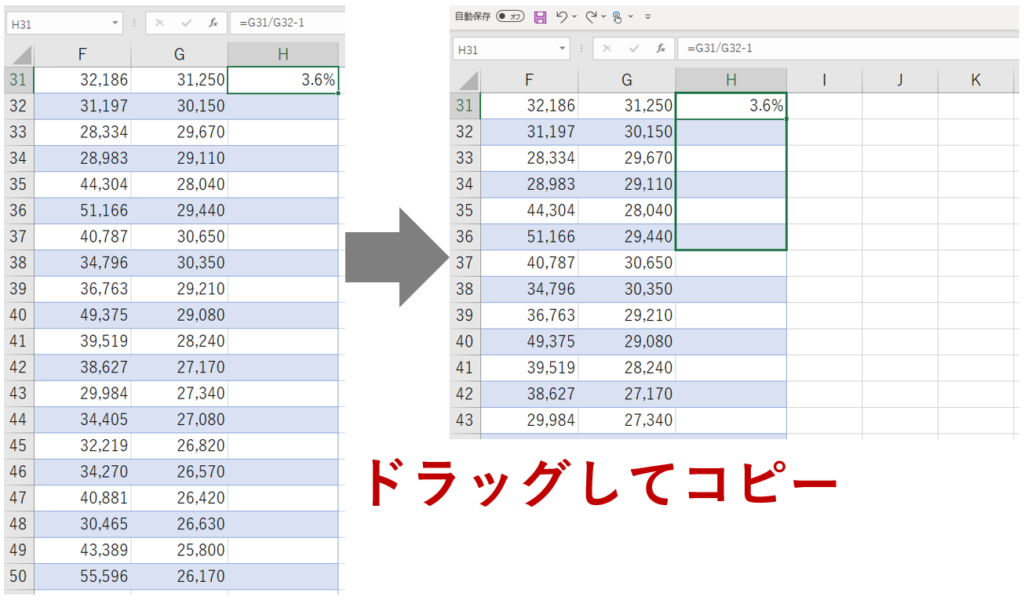
しかし、膨大な数列の場合、終点までドラッグするのもかなり大変な作業です。
そこで今回は膨大な数列をExcelで処理する際に、生産性を上げるショートカットキーをまとめておきます。
Shift+終点のセル:始点から終点までの範囲選択
先程の例ですと、始点のH31を選択した後、終点のH65をShiftを押しながら選択することでH31から終点のH65までの範囲を一気に選択することができます。
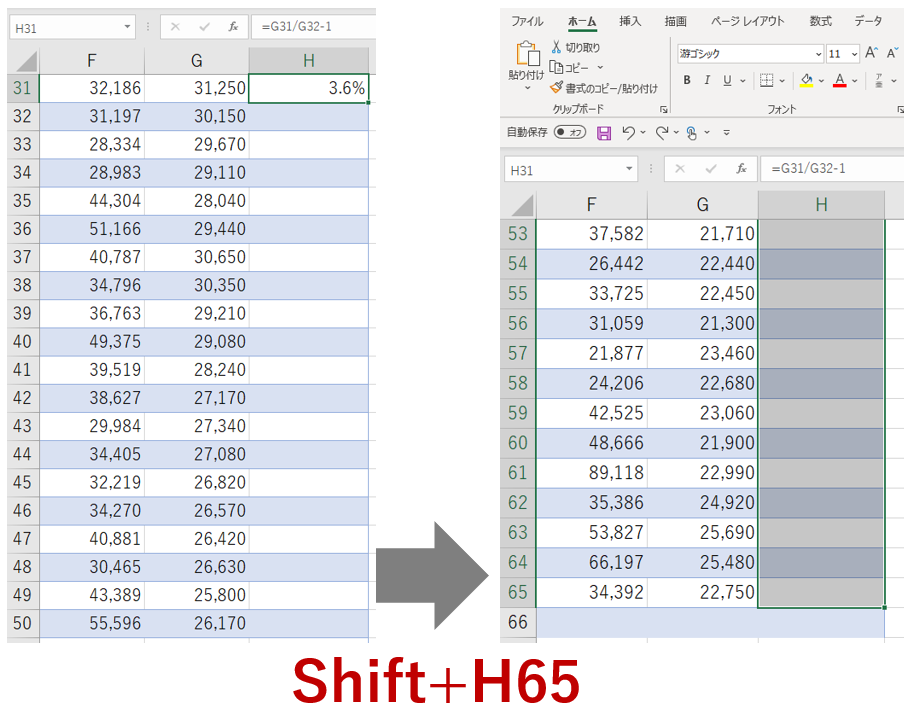
膨大な数列の場合はスクロールバーの活用しながら終点のセルを探し、Shiftを押しながら選択をしましょう。
(範囲選択後)Ctrl+Enter:数式バーの数式を選択した範囲にも入力
ここまでは、数式のコピーを入力したいセルの範囲を指定しただけですが、ここからはH31に入力された数式を選択した範囲にもコピーします。
まず範囲はそのまま選択された状態で、数式バーをクリックします。
現在数式バーには選択した範囲の始点に相当する、H31の数式が入力されています。
数式バーをクリックした後、Ctrl+Enterを押すことで、選択した範囲全てにH31の数式をコピーすることができました。
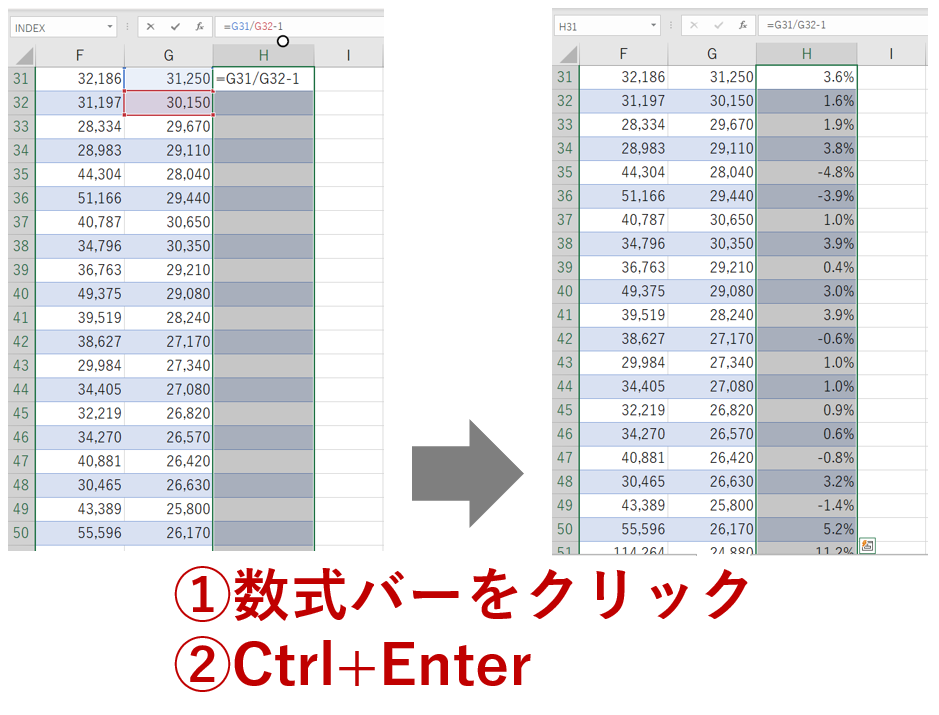
スポンサーリンク
データの端へ移動、範囲選択のまとめ
ここで、先程の範囲選択やデータの端へ移動するショートカットキーについてまとめます。
Ctrl+矢印:データの端まで移動
Ctrl+矢印でデータの端まで移動することができます。
①連続データ
以下の例では、C1を選択した状態でCtrl+↓を押すことで、連続で入力された数値の終点C6まで移動します。
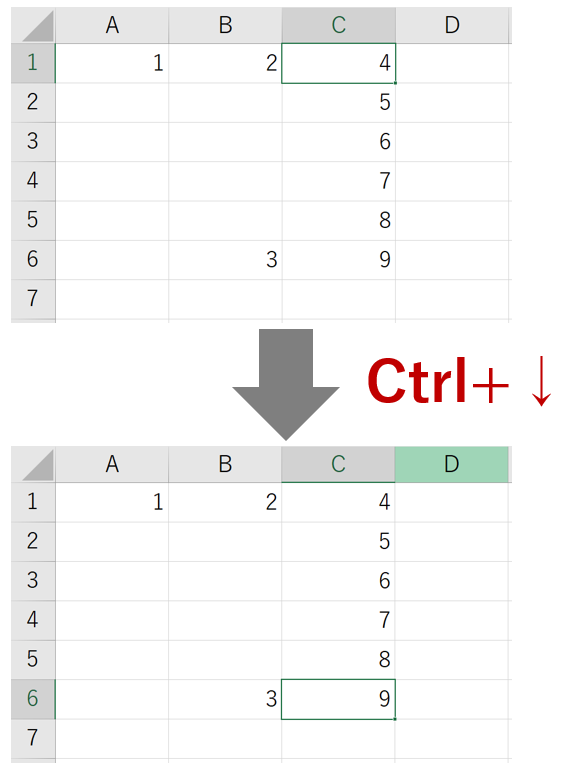
②ブランクがある数列
もし連続した数列にブランクがある場合、ブランクの一歩手前のセルまで移動します。
例えばC4がブランクだった場合、C1を選択した状態でCtrl+↓を押すと,ブランクのC4の一歩手前のC3まで移動することになります。
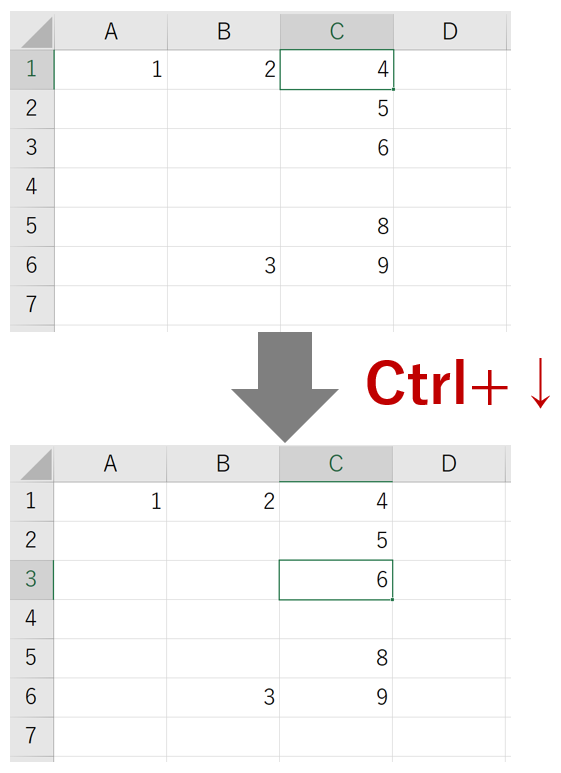
では連続した数列ではなく、移動方向がいきなりブランクだった場合はどうでしょうか。
以下の例では、B2を選択した状態でCtrl+↓を押すと、ブランクを飛ばして、次に登場する数値が入力されたB6のセルまで移動します。
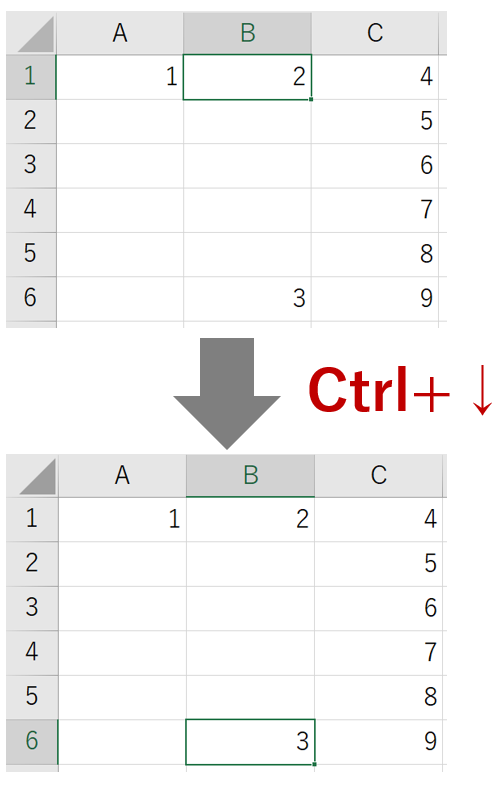
③移動する方角に数値がない場合
ではブランクを飛ばして、次に登場する数値がない場合はどこに移動するのでしょうか。
それはExcelの最大行まで移動することになります。
以下のように、A1を選択した状態でCtrl+↓を押すと、A列の最大行であるA1048576まで移動します。
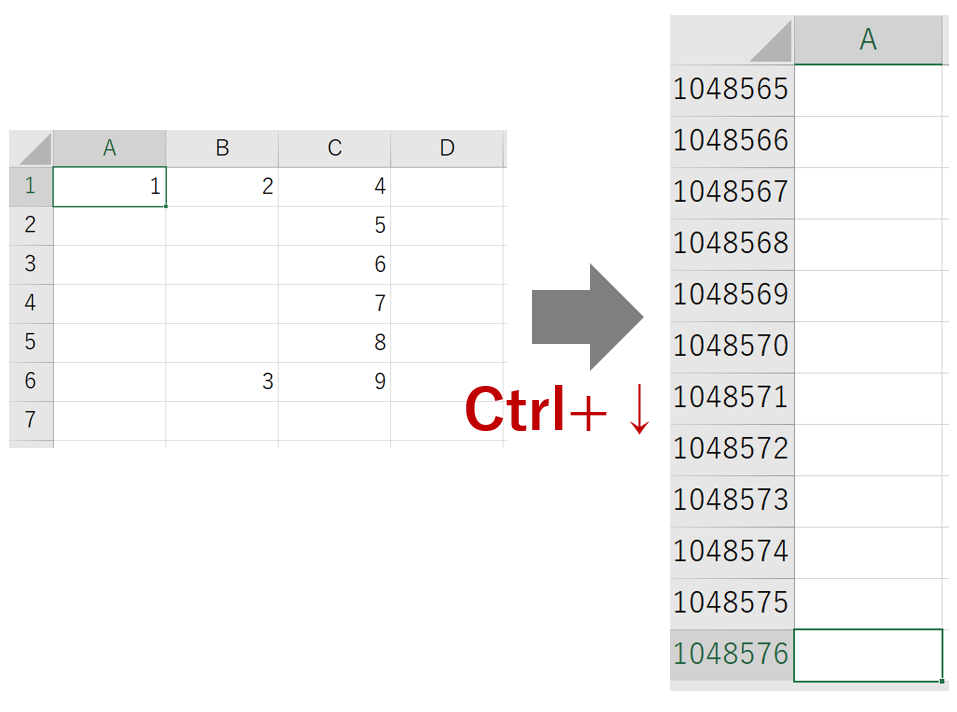
ここまで移動してしまうとスクロールバーを使って戻るのも大変ですので、逆にCtrl+↑を押すことでA1まで一気に戻ることができます。
Ctrl+Shift+矢印:データの端まで選択
ここまでCtrl+矢印でデータの端まで移動することができることを学びましたが、これをさらにShiftを押しながら実行すると、始点から終点の移動先までの範囲をすべて選択することができます。
以下は①の連続データのパターンですが、C1を選択した状態でCtrl+Shift+↓を押すことで、始点のC1から連続で入力された数値の終点C6までの範囲を選択することができます。
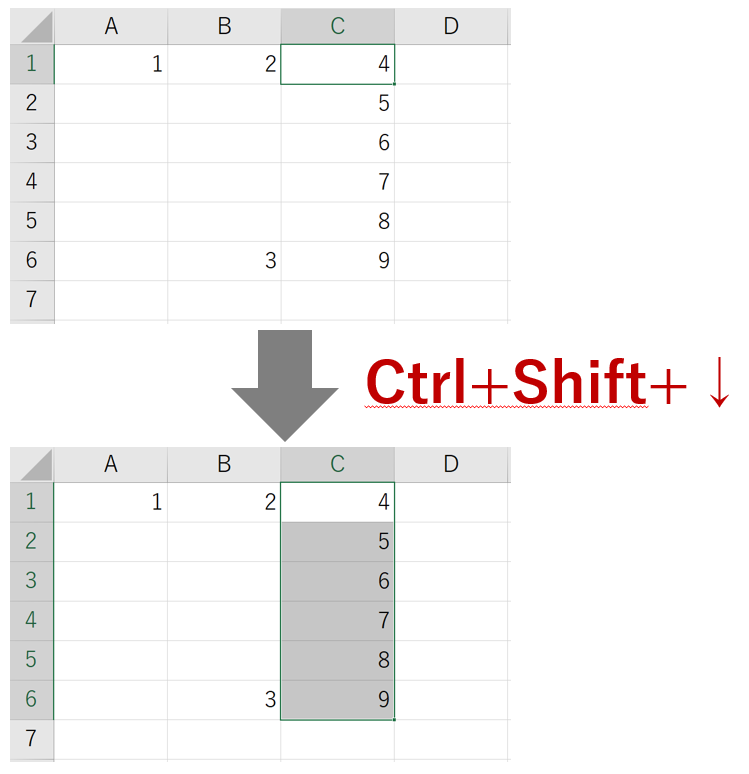
②のブランクがある数列、③の移動する方角に数値がない場合もCtrl+Shift+矢印で、始点から終点までの移動ではなく、始点から終点までの範囲を選択することができます。
Excelを一度体系的に学ぶと、目に見えて生産性が飛躍的に向上します。
MOS Excel※は資格の取得、及び資格取得までのプロセスを通じて体系的にExcelスキルを身につけることができますのでコスパが良くおすすめです。
※Microsoft Office Specialist(MOS)ExcelはExcelの利用能力を証明する世界的な資格です。
筆者は「スペシャリスト(一般)」と「エキスパート(上級)」両方を取得して体系的にスキルを身に着けました。
MOS試験対策でどのテキストを使うべきか悩まれる方も多いのではないかと思いますが、以下がおすすめです。
今回の内容が参考になれば幸いです。
 バイプロLOG
バイプロLOG 
